放大观察细节,人物的眼睛中眼白偏青色,也没有闪闪亮的感觉��
对于这两点,使用“曲线”便可以一次搞定,方法是首先提亮眼睛,然后选择“红��通道��
确定出眼白的大致范围,曲线上提加红色。这样,就是现在看到的效果咯��
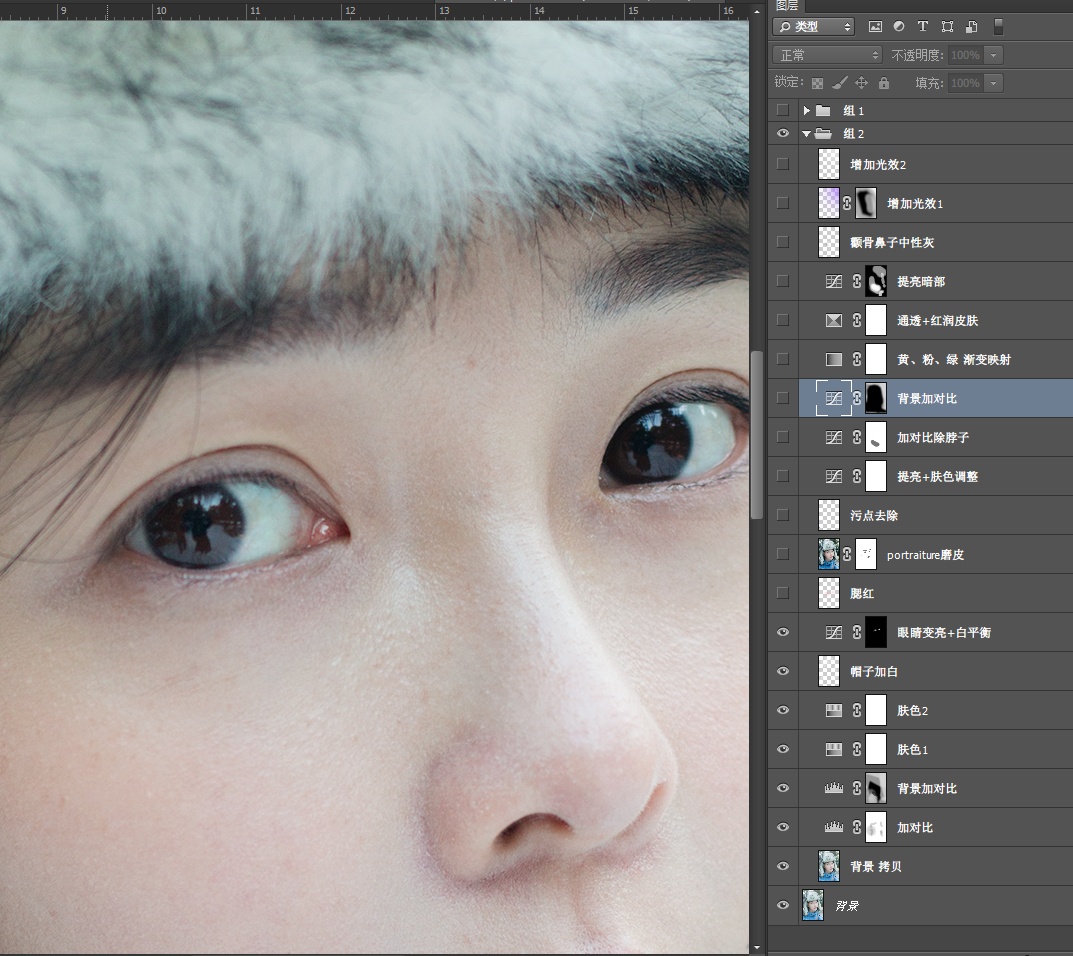
我觉得,在冬季的寒冷下,腮红的出现更能体现妹纸的可爱��
加腮红的色值为 #eba1b0,使��画笔均匀涂抹颧骨以及周围的部分,再使用“高斯模糊”晕染过 渡一下,
将此图层模式改为“颜色”,最后降低“不透明度”数值,此值看个人喜好��

对于这类萌妹子的写真来说,没有必要使用中性灰一个一个毛孔的细抠啦,主要还是要体现妹纸光滑柔嫩的感觉��
故此,盖印以上的所有效果,使用Portraiture工具进行一般的磨皮��
看我��图层上加了一个蒙版就是用来还原脸部磨皮过量的部分,一些区域的毛孔还是需要若隐若现的,太完美也是不好的��

污点去除没有什么好说的了吧,要说的是也就是,最好在空白图层上来修改��
工具也任你挑选了,主要修复的是人物右肩膀毛衣上的小白点,你们拿到PSD自己看看吧,
我这里被无情地挡住了,哈哈!其余的是脸上和眼睛里的血丝��

基本的问题都大致解决了,下面我们来调整色调和明度。观察整体后,对比度有了��
但是画面的轻盈感不够,能体现轻盈感觉的方法主要是增加画面的亮度与人物皮肤的通透程度��
我这里用“曲线”对中间调进行了提亮,皮肤的部分加红,加绿,减蓝,对于暗部稍微加蓝处理��

��图层利用曲线增加了轻盈感,后来整体观察图片和设备上预览还是觉得有些过亮,细节丢失了些许��
为了以后更好调整,又创建了两个加对比的“曲线调整层”做了一定的处理,还原了部分区域的对比度��
 这个“曲线调整层”针��背景调整,调整后背景与人物的层次更加分明,有视觉上的距离感��
这个“曲线调整层”针��背景调整,调整后背景与人物的层次更加分明,有视觉上的距离感��





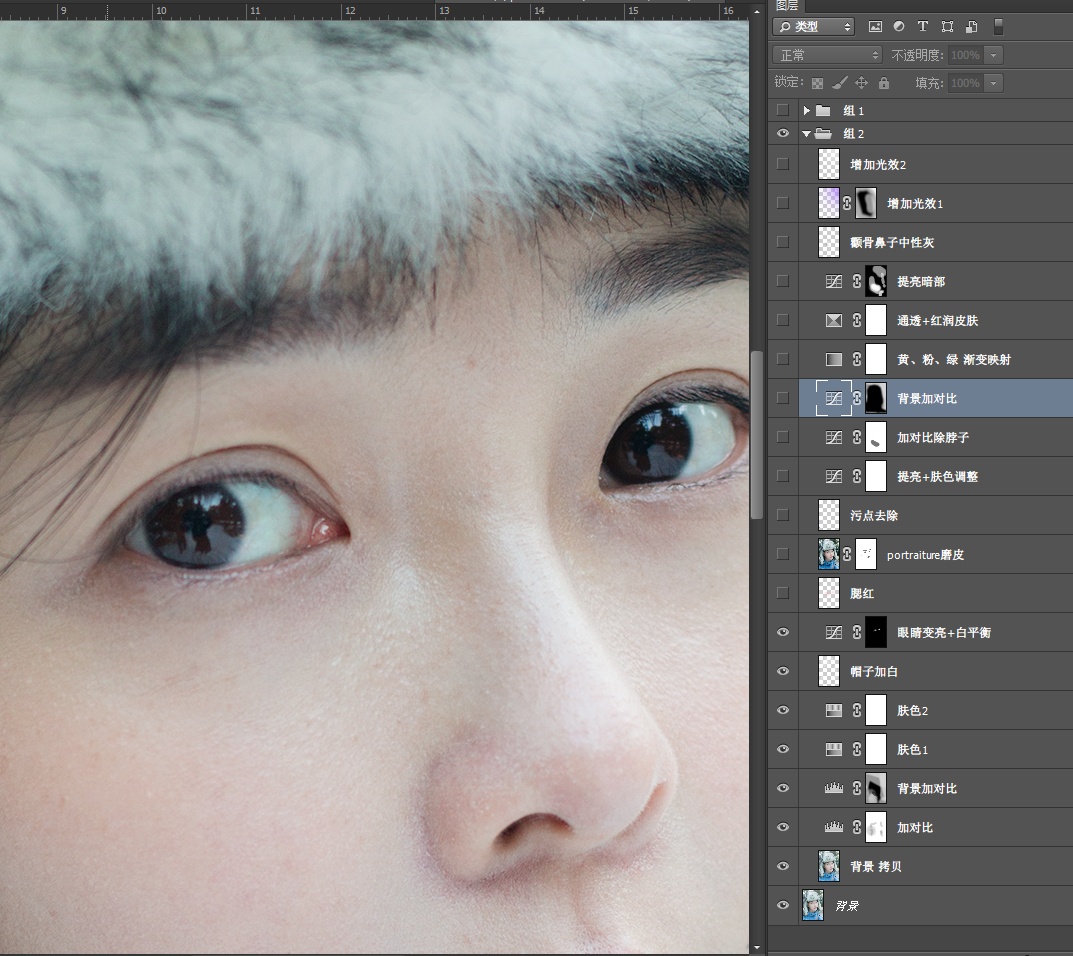




 这个“曲线调整层”针��
这个“曲线调整层”针��



